非常实用的双网卡静态路由配置
双网卡同时上内外网的路由设置

双网卡同时上内外网的路由设置为了方便自己在一台机器上同时访问内网和外网,自己对系统路由作了一点点更改,既方便了自己,又学习到了相关的路由知识。
网络环境(我办公室真实的网络环境):1、一台主机;2、两张网卡;3、外网通过SOHO路由器上ADSL,网关为192.168.0.1,本机外网IP为192.168.0.101;4、内网全网网络地址为10.0.0.0 掩码为255.0.0.0 ,我所在区域的子网络为10.*.*.0,网关为:10.*.*.*,本机IP为10.*.*.* 。
要解决的问题:两张网卡要同时开启,并且能够同事上内、外网。
解决的过程:1、重命名两张网卡,以区别内外网。
如果两张网卡是相同的,那一定要记下为其分配的IP地址及相对应的物理地址,以方便之后的设置。
2、设置好IP地址后,两张网卡同时打开,打开的先后顺序不同也会出现不同的情况,主要Default Gateway(默认路由)如果是外网的,那么可以上外网,也可以上内网,但是内网只能上10.*.*.0网络号段上的WEB,其它区域的上不了。
在命令行输入:route print 查看当前的路由表,如图:3、为了在可以访问外网的前提下,也可以访问所有的内网区域,因此系统默认为我们的路由是不行的,要自己重新设置一下。
通过刚查看的路由表可以看见里面有一项叫Interface List(接口列表)东西,第一行不用管他,看后面几行,这里你可以通过设备类型或者物理地址来确认哪是内网卡,哪个是外网卡。
如上图,0xe0002 是外网卡,0xf0003 是内网卡。
下面就开始更改路由设置了。
(1)基本命令:route -f //删除默认路由;route add 目的网络号mask 目的网络的子网掩码本地网关metric 20 if 网卡标识符(2)设置:route -froute add 10.0.0.0 mask 255.0.0.0 10.*.*.* metric 20 if 0xf0003 //先设置内网路由route add 0.0.0.0 mask 0.0.0.0 192.168.0.1 metric 20 if oxe002 //再设置外网路由;设置成功后,可以通过 route print 查看修改后的路由,如图:这样就可以稳定、而且不受任何限制的访问内网和外网了!如果要取消当前的设置,只需要将两个网卡分别停用再开启就变成系统默认设置了。
双网卡双ip设置
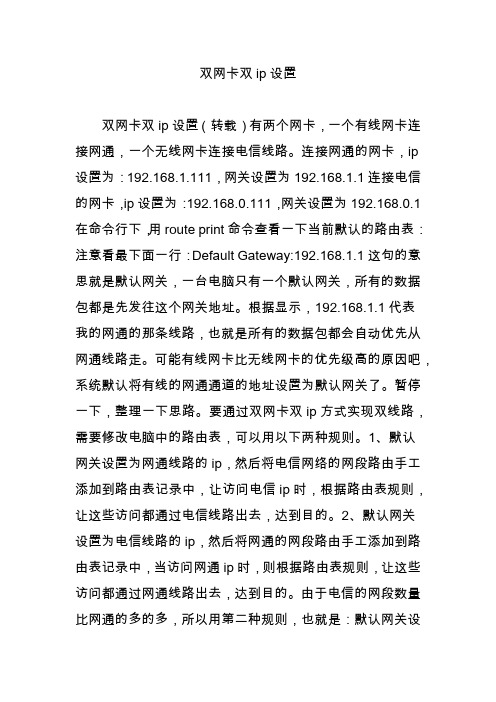
双网卡双ip设置双网卡双ip设置(转载)有两个网卡,一个有线网卡连接网通,一个无线网卡连接电信线路。
连接网通的网卡,ip 设置为:192.168.1.111,网关设置为192.168.1.1连接电信的网卡,ip设置为:192.168.0.111,网关设置为192.168.0.1在命令行下,用route print命令查看一下当前默认的路由表:注意看最下面一行:Default Gateway:192.168.1.1这句的意思就是默认网关,一台电脑只有一个默认网关,所有的数据包都是先发往这个网关地址。
根据显示,192.168.1.1代表我的网通的那条线路,也就是所有的数据包都会自动优先从网通线路走。
可能有线网卡比无线网卡的优先级高的原因吧,系统默认将有线的网通通道的地址设置为默认网关了。
暂停一下,整理一下思路。
要通过双网卡双ip方式实现双线路,需要修改电脑中的路由表,可以用以下两种规则。
1、默认网关设置为网通线路的ip,然后将电信网络的网段路由手工添加到路由表记录中,让访问电信ip时,根据路由表规则,让这些访问都通过电信线路出去,达到目的。
2、默认网关设置为电信线路的ip,然后将网通的网段路由手工添加到路由表记录中,当访问网通ip时,则根据路由表规则,让这些访问都通过网通线路出去,达到目的。
由于电信的网段数量比网通的多的多,所以用第二种规则,也就是:默认网关设为电信,其它访问网通ip的时候,通过路由表控制,迫使数据从网通通道出去。
整理完思路之后,面临第一个问题,就是如何将默认网关设置成电信网络的192.168.0.1这个地址,而不是网通的192.168.1.1这个地址。
这样操作:网卡,找到无线网卡(电信线路的那个),右键属性——TCP/IP属性——高级找到默认网关,将默认网关的跃点数设为1。
这时候再route print看看注意看最下面一行:Default Gateway:192.168.0.1看看默认网关,已经变成192.168.0.1,也就是电信线路了。
设置双网卡的静态路由

WINDOWS系统下双网卡设置路由本文主要涉及到静态路由。
二、WINDOWS系统下设置路由在WINDOWS下手动设置路由主要在DOS系统中命令符下(在运行输入栏中键入COMMAND或者CMD即可)进行。
键入命令ROUTE回车会出现大约几十行英文说明,主要解说在WINDOWS系统中如何添加、删除、修改路由。
现简单介绍如下:ROUTE命令格式如下:ROUTE [-f] [-p] [command [destination] [MASK netmask] [gateway] [METRIC metric] [IF interface]其中–f 参数用于清除路由表,-p参数用于永久保留某条路由(即在系统重启时不会丢失路由,但在WINDOWS95下无效)。
Command主要有PRINT(打印)、ADD(添加)、DELETE(删除)、CHANGE(修改)共4个命令。
Destination代表所要达到的目标IP地址。
MASK是子网掩码的关键字。
Netmask代表具体的子网掩码,如果不加说明,默认是255.255.255.255(单机IP地址),因此键入掩码时候要特别小心,要确认添加的是某个IP地址还是IP网段。
如果代表全部出口子网掩码可用0.0.0.0。
Gateway代表出口网关。
其他interface和metric分别代表特殊路由的接口数目和到达目标地址的代价,一般可不予理会。
我们根据单网卡和多网卡(以双网卡为例)两种情况叙述在WINDOWS下如何具体设置路由。
1、单网卡:在WINDOWS系统下有4条最基本路由,参照下图(键入route print命令)具体是:上述路由是WINDOWS自带路由,永不消失,如果上述路由不完整,则说明TCP/IP的安装和运行存在某些最基本问题、或本机网络配置或者安装存在问题。
上述表格中,127.0.0.1用于测试回送(loopback)地址,不能作为有效的网络地址。
PC1的IP地址为192.168.97.1,路由器1(用于上互联网)的局域口IP地址为192.168.97.10,路由器2(用于上办公网)的局域口IP地址为192.168.97.11。
双网卡下添加静态路由
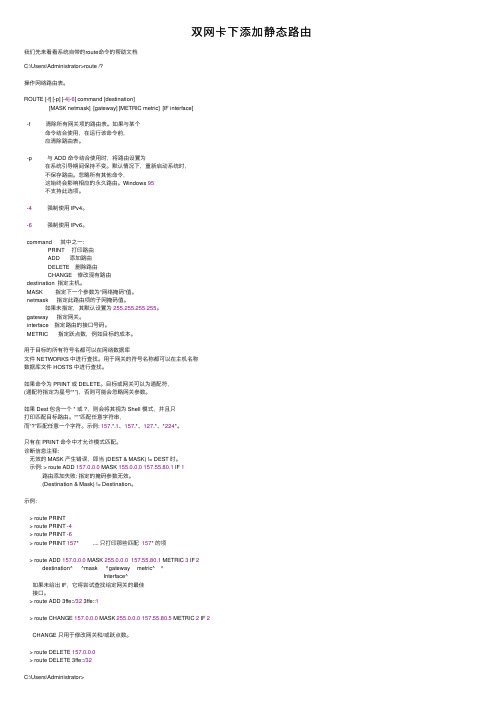
双⽹卡下添加静态路由我们先来看看系统⾃带的route命令的帮助⽂档C:\Users\Administrator>route /?操作⽹络路由表。
ROUTE [-f] [-p] [-4|-6] command [destination][MASK netmask] [gateway] [METRIC metric] [IF interface]-f 清除所有⽹关项的路由表。
如果与某个命令结合使⽤,在运⾏该命令前,应清除路由表。
-p 与 ADD 命令结合使⽤时,将路由设置为在系统引导期间保持不变。
默认情况下,重新启动系统时,不保存路由。
忽略所有其他命令,这始终会影响相应的永久路由。
Windows 95不⽀持此选项。
-4强制使⽤ IPv4。
-6强制使⽤ IPv6。
command 其中之⼀:PRINT 打印路由ADD 添加路由DELETE 删除路由CHANGE 修改现有路由destination 指定主机。
MASK 指定下⼀个参数为“⽹络掩码”值。
netmask 指定此路由项的⼦⽹掩码值。
如果未指定,其默认设置为255.255.255.255。
gateway 指定⽹关。
interface 指定路由的接⼝号码。
METRIC 指定跃点数,例如⽬标的成本。
⽤于⽬标的所有符号名都可以在⽹络数据库⽂件 NETWORKS 中进⾏查找。
⽤于⽹关的符号名称都可以在主机名称数据库⽂件 HOSTS 中进⾏查找。
如果命令为 PRINT 或 DELETE。
⽬标或⽹关可以为通配符,(通配符指定为星号“*”),否则可能会忽略⽹关参数。
如果 Dest 包含⼀个 * 或 ?,则会将其视为 Shell 模式,并且只打印匹配⽬标路由。
“*”匹配任意字符串,⽽“?”匹配任意⼀个字符。
⽰例: 157.*.1、157.*、127.*、*224*。
只有在 PRINT 命令中才允许模式匹配。
诊断信息注释:⽆效的 MASK 产⽣错误,即当 (DEST & MASK) != DEST 时。
[原创]使用静态路由表实现双网卡同时上内外网12月5日更新
![[原创]使用静态路由表实现双网卡同时上内外网12月5日更新](https://img.taocdn.com/s3/m/c51bf43aa4e9856a561252d380eb6294dd882213.png)
[原创]使用静态路由表实现双网卡同时上内外网12月5日更新闲来无事写篇技术帖。
本文章分两部分,第一部分直接讲一下配置静态路由表的方法,适合有一定技术基础的人,后面慢慢更新一下我能想到的一些基础知识,适合小白。
在公司办公时,可能遇到如下问题:1、公司有内网,一般通过有线接入实现,一般配置了固定IP可以访问,固定IP一般以132、10、176等开头的IP网段,但是内网不允许访问外网,也就是说内网只能上公司的一些系统,不能连接互联网;2、公司有外网,一般通过无线路由器实现,但是外网不允许使用公司的系统。
有没有什么办法使得同一个电脑既可以访问内网又可以同时访问外网,这里教大家一个方法。
准备工作:1、你的电脑需要接入两块网卡,网卡类型与你的网络有关,比如你的网络中至少有一个是无线网络,则你至少需要一个块无线网卡,以此类推。
一般笔记本都含有两个网卡,一个有线网卡,一个无线网卡;2、查看你的内外网配置情况:这里的信息可能需要你从你公司的网管处获得,比如固定IP的配置等。
这里以我的网络为例:我的是内网使用有线接入,为10网段,IP10.***.***.***,子网掩码255.***.***.***,网关10.***.***.***,DNS10.***.***.*** 外网使用WIFI接入,IP是动态IP,地址为192.***.***.***,网关为192.168.0.1具体配置:1、首先将网线插入网口,配置上述10网段的IP,保证可以正常上内网;2、拔下网线,请注意,一定要把网线拔掉,然后连接WIFI,保证可以正常上外网3、在连接wifi的同时,把网线连上,删掉内网配置的默认网关4、使用管理员身份运行CMD5、运行如下命令複製代碼route add 10.0.0.0 mask 255.0.0.010.***.***.*** -p複製代碼route add 0.0.0.0 mask 255.0.0.0192.168.0.1 -p6、配置好之后打开内网及外网网址,发现可以同时访问上述内容解释:在配置时,route add表示在静态路由表中添加路由配置,后面的内容表示,对于10开头的网址,其通过10.***.***.***网关进行访问,后面的0.0.0.0的配置是对于其他所有网址,均通过192.168.0.1的网关进行访问,这样就保证了内外网均可以访问。
双WAN口宽带路由器静态路由设置

一、静态路由设置下面就以几个典型应用为例,来说明一下什么情况需要设置静态路由,静态路由条目的组成,以及静态路由的具体作用。
例一:最简单的串连式双路由器型环境这种情况多出现于中小企业在原有的路由器共享Internet的网络中,由于扩展的需要,再接入一台路由器以便连接另一个新加入的网段。
而家庭中也很可能出现这种情况,如用一台宽带路由器共享宽带后,又加入了一台无线路由器满足无线客户端的接入。
图1(注:图中省略了可能存在的交换层设备)如图1所示,LAN 1为192.168.0.0这个标准C类网段,路由器R1为原有路由器,它的WAN口接入宽带,LAN口(IP为192.168.0.1)挂着192.168.0.0网段(子网掩码255.255.255.0的C类网)主机和路由器R2(新添加)的WAN口(IP为192.168.0.100)。
R2的LAN口(IP为192.168.1.1)下挂着新加入的LAN 2这个192.168.1.0的C类不同网段的主机。
如果按照共享Internet的方式简单设置,此时应将192.168.0.0的主机网关都指向R1的LAN口(192.168.0.1),192.168.1.0网段的主机网关指向R2的LAN口(192.168.1.1),那么只要R2的WAN 口网关指向192.168.0.1,192.168.1.0的主机就都能访问192.168.0.0网段的主机并能通过宽带连接上网。
这是因为前面所说的宽带路由器中一条默认路由在起作用,它将所有非本网段的目的IP包都发到WAN口的网关(即路由器R1),再由R1来决定信息包应该转发到它自己连的内网还是发到外网去。
但是192.168.0.0网段的主机网关肯定要指向192.168.0.1,而R1这时并不知道192.168.1.0这个LAN 2的正确位置,那么此时只能上网以及本网段内的互访,不能访问到192.168.1.0网段的主机。
这时就需要在R1上指定一条静态路由,使目的IP为192.168.1.0网段的信息包能转发到路由器R2去。
路由器静态路由配置命令

路由器静态路由配置命令在网络通信中,路由器是一个重要的设备,它负责将数据包从一个网络传输到另一个网络。
静态路由是一种通过手动配置的方式来指定路由器如何转发数据包的方法。
在配置静态路由时,我们需要使用一些特定的命令来完成相关操作。
本文将介绍一些常用的路由器静态路由配置命令。
配置静态路由前,我们首先需要了解一些基本的网络信息,如网络地址、子网掩码和网关地址。
网络地址用于标识一个网络,而子网掩码用于区分网络地址和主机地址。
网关地址是一个在同一网络中的其他设备,用于将数据包转发到其他网络。
以下是一些常见的静态路由配置命令:1. 设置默认路由在配置路由时,我们通常会设置默认路由。
默认路由是指当路由器无法找到更为具体的路由信息时,将数据包发送到默认网关。
下面是配置默认路由的命令:```ip route 0.0.0.0 0.0.0.0 <网关地址>```其中,0.0.0.0 0.0.0.0 表示匹配所有目的网络,<网关地址>表示默认网关的IP地址。
2. 配置静态路由除了默认路由,我们还可以根据需要配置其他的静态路由。
静态路由的配置命令如下:```ip route <目的网络地址> <子网掩码> <下一跳地址>```其中,<目的网络地址>表示要访问的目标网络,<子网掩码>用于区分网络地址和主机地址,<下一跳地址>表示数据包下一跳的网关地址。
例如,要将数据包发送到目标网络192.168.1.0/24,下一跳地址为192.168.0.1,我们可以使用以下命令进行配置:```ip route 192.168.1.0 255.255.255.0 192.168.0.1```3. 配置静态路由优先级在配置多个静态路由时,路由器会根据路由的优先级来选择最佳的路由。
我们可以使用以下命令为静态路由设置优先级:```ip route <目的网络地址> <子网掩码> <下一跳地址> <优先级>```其中,<优先级>用于指定路由的优先级。
非常实用的双网卡静态路由配置
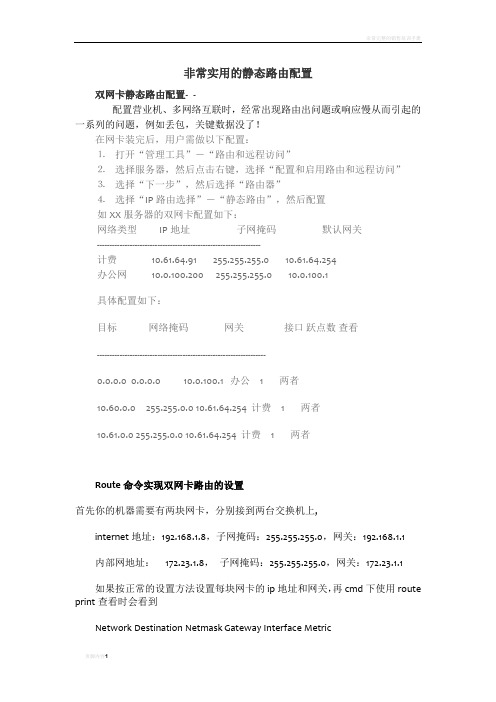
非常实用的静态路由配置双网卡静态路由配置- -配置营业机、多网络互联时,经常出现路由出问题或响应慢从而引起的一系列的问题,例如丢包,关键数据没了!在网卡装完后,用户需做以下配置:⒈打开“管理工具”-“路由和远程访问”⒉选择服务器,然后点击右键,选择“配置和启用路由和远程访问”⒊选择“下一步”,然后选择“路由器”⒋选择“IP路由选择”-“静态路由”,然后配置如XX服务器的双网卡配置如下:网络类型IP地址子网掩码默认网关-----------------------------------------------------------------计费10.61.64.91 255.255.255.0 10.61.64.254办公网10.0.100.200 255.255.255.0 10.0.100.1具体配置如下:目标网络掩码网关接口跃点数查看-------------------------------------------------------------------0.0.0.0 0.0.0.0 10.0.100.1 办公 1 两者10.60.0.0 255.255.0.0 10.61.64.254 计费 1 两者10.61.0.0 255.255.0.0 10.61.64.254 计费 1 两者Route命令实现双网卡路由的设置首先你的机器需要有两块网卡,分别接到两台交换机上,internet地址:192.168.1.8,子网掩码:255.255.255.0,网关:192.168.1.1内部网地址:172.23.1.8,子网掩码:255.255.255.0,网关:172.23.1.1如果按正常的设置方法设置每块网卡的ip地址和网关,再cmd下使用route print查看时会看到Network Destination Netmask Gateway Interface Metric0.0.0.0 0.0.0.0 192.168.1.1 192.168.1.80.0.0.0 0.0.0.0 172.23.1.1 172.23.1.8即指向0.0.0.0的有两个网关,这样就会出现路由冲突,两个网络都不能访问。
Linux双网卡路由设置

为了Linux双网卡路由设置如题。
为了Linux可以上网,加了网关。
如下:1。
所修改得关键文件:/etc/sysconfig/hwconf 检查网卡是否被检测到。
/etc/modules.conf 检查每个网卡分配得别名。
/etc/sysconfig/network-stripts/ifcfg-eth0 配置网卡一/etc/sysconfig/network-stripts/ifcfg-eth1 配置网卡二/etc/sysconfig/networking/* 有部分关于主机名称等得配置文件。
2。
使用如下命令可以让配置生效:/etc/init.d/network restart3。
静态路由添加方法:(1)将添加静态路由的命令加入到rc.local中/etc/rc.d/rc.local格式如下(与route命令格式一致):route add -net 219.223.216.0 netmask 255.255.255.0 gw219.223.215.129 dev eth1加后,需重启系统后生效。
注:另有说法可将静态路由加入/etc/sysconfig/static-routes文件中(此文件中加入试用无效)(2)将添加静态路由的命令加入到/etc/sysconfig/network-scripts/route-eth1文件中格式如下:219.223.214.0/24 via 219.223.215.129 dev eth1219.223.215.0/24 via 219.223.215.129加后,需service network restart后生效以上两种方式加入路由重启后不丢失(3)临时添加路由命令(命令行加入):route add -net 192.168.0.0 netmask 255.255.255.0 gw 192.168.0.1 eth0 route add default gw 192.168.0.1 eth0netstat -rn 查看路由表。
双网卡静态路由配置
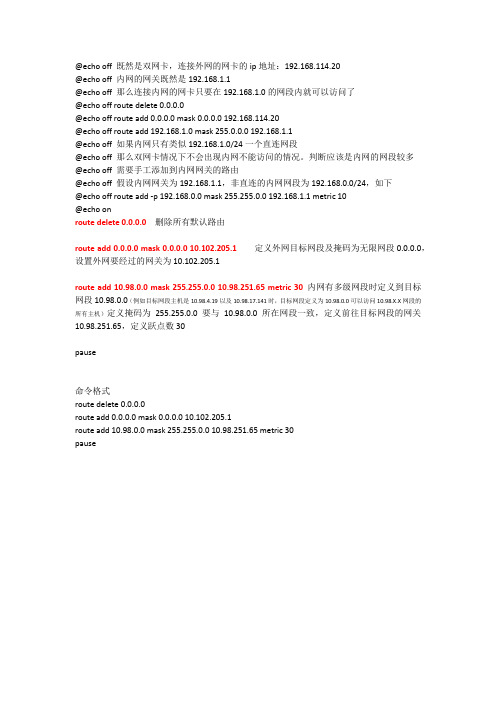
@echo off 既然是双网卡,连接外网的网卡的ip地址:192.168.114.20@echo off 内网的网关既然是192.168.1.1@echo off 那么连接内网的网卡只要在192.168.1.0的网段内就可以访问了@echo off route delete 0.0.0.0@echo off route add 0.0.0.0 mask 0.0.0.0 192.168.114.20@echo off route add 192.168.1.0 mask 255.0.0.0 192.168.1.1@echo off 如果内网只有类似192.168.1.0/24一个直连网段@echo off 那么双网卡情况下不会出现内网不能访问的情况。
判断应该是内网的网段较多@echo off 需要手工添加到内网网关的路由@echo off 假设内网网关为192.168.1.1,非直连的内网网段为192.168.0.0/24,如下@echo off route add -p 192.168.0.0 mask 255.255.0.0 192.168.1.1 metric 10@echo onroute delete 0.0.0.0删除所有默认路由route add 0.0.0.0 mask 0.0.0.0 10.102.205.1定义外网目标网段及掩码为无限网段0.0.0.0,设置外网要经过的网关为10.102.205.1route add 10.98.0.0 mask 255.255.0.0 10.98.251.65 metric 30内网有多级网段时定义到目标网段10.98.0.0(例如目标网段主机是10.98.4.19以及10.98.17.141时,目标网段定义为10.98.0.0可以访问10.98.X.X网段的所有主机)定义掩码为255.255.0.0要与10.98.0.0所在网段一致,定义前往目标网段的网关10.98.251.65,定义跃点数30pause命令格式route delete 0.0.0.0route add 0.0.0.0 mask 0.0.0.0 10.102.205.1route add 10.98.0.0 mask 255.255.0.0 10.98.251.65 metric 30pause。
1个互联网加2个专网同时上网的解决方案:配置静态路由

1个互联网加2个专网同时上网的解决方案:配置静态路由申明:此文章为715720162原创,转载请说明出处现在公司或者企业,都存在专网。
很多人想一台电脑同时访问专网和互联网,这个时候有什么方法可以实现呢?-------------------------------------------------------------------------------现在我们假设有一个互联网+2个专网的情况。
(下面的账户密码全部是假设的,现实中不存在)互联网拨号电信的光纤账户DZADSL6221111密码XXXXXXX专网一:ip地址10.10.10.2ip网关10.10.10.1专网一的服务器的ip地址10.10.2.4专网二:ip地址20.20.20.2ip网关20.20.20.1专网二的服务器的ip地址20.20.2.4------------------------------------------------------------------------------一共有3个方案可以解决-------------------------------------------------------------------------------第一种方案,价格便宜,操作稍微复杂。
适合个人用户(因为很多人不愿意多花钱去买多wan口路由器或者独立网卡)(715720162本人原创,网上没有的)需要一个普通家用路由器,几十块的一个,无线或者有线的都可以。
互联网插wan口,专网一插lan口,专网二插lan口,家用电脑网线插lan口。
(lan口,可以不分顺序)如下图比如我现在有个tplink的家用路由器,路由器默认地址192.168.1.1,登录账户admin 密码admin登录路由器,记得把路由器的LAN口设置为192.168.0.1 (因为电信的光猫的地址是192.168.1.1.所有我们把路由器ip设置跟光猫不一样,如果你用的路由器是dlink的,默认lan口地址就是192.168.0.1,这样的话就不用改了)wan口设置pppoe拨号,输入电信光纤的账户密码,如下图路由器设置完成,保存,重启下路由器,OK了。
台式机双网卡如何设置
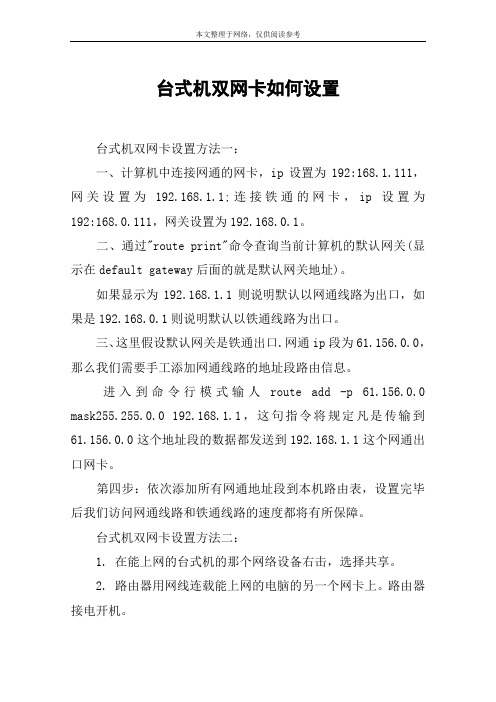
台式机双网卡如何设置台式机双网卡设置方法一:一、计算机中连接网通的网卡,ip设置为192:168.1.111,网关设置为192.168.1.1;连接铁通的网卡,ip设置为192:168.0.111,网关设置为192.168.0.1。
二、通过"route print"命令查询当前计算机的默认网关(显示在default gateway后面的就是默认网关地址)。
如果显示为192.168.1.1则说明默认以网通线路为出口,如果是192.168.0.1则说明默认以铁通线路为出口。
三、这里假设默认网关是铁通出口.网通ip段为61.156.0.0,那么我们需要手工添加网通线路的地址段路由信息。
进入到命令行模式输人route add -p 61.156.0.0 mask255.255.0.0 192.168.1.1,这句指令将规定凡是传输到61.156.0.0这个地址段的数据都发送到192.168.1.1这个网通出口网卡。
第四步:依次添加所有网通地址段到本机路由表,设置完毕后我们访问网通线路和铁通线路的速度都将有所保障。
台式机双网卡设置方法二:1. 在能上网的台式机的那个网络设备右击,选择共享。
2. 路由器用网线连载能上网的电脑的另一个网卡上。
路由器接电开机。
3. 在能上网的电脑上接路由器的网卡打开属性,输入地址192.168.11.2,掩码255.255.255.0,网关192.168.11.14. 进入路由器后台,在wan口设置里面,设置静态ip。
地址192.168.11.3,掩码255.255.255.0,网关192.168.11.1 台式机双网卡设置方法三:1.点击右下角,打开网络和共享中心——更改适配器,双击打开本地连接2,点击属性,选择tcp/ipv4,再点击属性,更改接口跳跃数为20最后,双网卡并网同时上网相关阅读:网卡功能详解网卡上面装有处理器和存储器(包括ram和rom)。
双网卡路由表设置

双网卡的设置其实很简单
外网地址设置
本地IP地址:192.168.20.19 先手动设好
子网掩码: 255.255.255.0,先手动设好
网关: 192.168.20.1先手动设好
内网地址设置:
本地IP地址: 192.168.0.19先手动设好
子网掩码:255.255.255.0先手动设好
网关:192.168.0.1先手动设好
第一步: route delete 0.0.0.0 ::删除所有的0.0.0.0的路由.也可删192.168.*.*任意地址
第二步:route -p add 0.0.0.0 mask 0.0.0.0 mask 192.168.20.1 ::添加0.0.0.0网络路由,这个是缺省时路由用192.168.20.1,加上-p的目的是设为静态(永久)路由,防止下次重起时配置消失。
第三步: route -p add 192.168.0.0 mask 255.255.255.0 192.168.0.1 ::添加192.16 8.20.0网段路由为192.168.20.1内网路由,可以根据需要调整ip段和子网掩码太到多网段内网路由的效果。
执行后,永久路由就多了二项了
因为上面我们添加的是静态路由,所以,重起后,tcp/ip设置里的默认网络会成为活动网关,这样也会造成路由冲突,所以,需要把内网的tcp/ip设置里的网关去掉。
可能因为网卡的原因,换线网卡也就自动可以自动上外网和内容了。
router1和router2静态路由配置方法和过程

router1和router2静态路由配置方法和过程摘要:一、引言二、router1静态路由配置方法1.配置接口IP地址2.进入路由模式3.添加静态路由4.验证静态路由配置三、router2静态路由配置方法1.配置接口IP地址2.进入路由模式3.添加静态路由4.验证静态路由配置四、总结与建议正文:一、引言在网络通信中,路由器扮演着至关重要的角色。
静态路由是路由器中一种常见的路由配置方式。
本文将详细介绍如何在router1和router2上配置静态路由,以及配置过程中的注意事项。
二、router1静态路由配置方法1.配置接口IP地址首先,我们需要为router1的接口配置IP地址。
以接口GigabitEthernet 0/0为例,配置如下:```interface GigabitEthernet 0/0ip address 192.168.1.1 255.255.255.0```2.进入路由模式接下来,我们需要进入路由模式,以便配置静态路由。
在命令行界面输入以下命令:```router```3.添加静态路由进入路由模式后,我们可以添加静态路由。
以下是一个添加静态路由的示例:```ip route 192.168.2.0 255.255.255.0 192.168.3.1```该命令表示在router1上添加一条静态路由,目的网络地址为192.168.2.0,子网掩码为255.255.255.0,下一跳地址为192.168.3.1。
4.验证静态路由配置为了确保静态路由配置正确,我们可以使用以下命令进行验证:```display ip route```查看路由表中是否有一条目的网络地址为192.168.2.0,下一跳地址为192.168.3.1的静态路由。
三、router2静态路由配置方法与router1类似,我们需要先配置router2的接口IP地址,然后进入路由模式,添加静态路由,并验证配置。
1.配置接口IP地址为router2的接口GigabitEthernet 0/0配置IP地址:```interface GigabitEthernet 0/0ip address 192.168.2.1 255.255.255.0```2.进入路由模式进入路由模式:```router```3.添加静态路由添加静态路由:```ip route 192.168.1.0 255.255.255.0 192.168.2.1```该命令表示在router2上添加一条静态路由,目的网络地址为192.168.1.0,子网掩码为255.255.255.0,下一跳地址为192.168.2.1。
双网卡,双IP,做路由连接两个网段

双网卡,双IP,做路由连接两个网段在没有路由器的情况下,在同一个IP子网内的主机才能通信。
主机不在同一网段内,即使通过交换机或集线器连接了也无法相互通信。
不信您可以试一下,用两台不同网段IP的主机(如192.168.1.1和192.168.2.1,使用255.255.255.0作为子网掩码),即使把这两台电脑连接在同一集线器或交换机上,在只使用TCP/IP协议时,它们是无法通信的。
我们知道,一台计算机是可以有多个IP地址的,如果我们给一台服务器绑定两个以上IP地址,其中一个IP地址在一个网段中(如192.168.1.0),另一个IP地址在另一个网段中(如192.168.2.0),如果给服务器提供路由功能,这两个IP地址充当网关,就可以把两个网段连接在一起了。
经过查找资料,我们发现Windows 2000 Server 具有的“路由和远程访问”服务,能够很好地提供路由功能。
“路由和远程访问”的配置为了解决这个问题,需要在连接这两个教室的交换机或集线器上安放一台使用静态IP地址的服务器。
这台服务器需要至少指定两个IP 地址,一个IP地址处在一个教室计算机所在的网段中,另一个IP地址处在另一个教室计算机所在的网段中。
在默认状态下,Windows 2000 Server已经安装了“路由和远程访问”服务,只是没有配置好,所以需要进行相关设置:1、在服务器上以管理员身份登录,点击“开始”,在“程序”组中会有一个“计算机管理”,点击其中的“管理工具”程序组,“管理工具”里面有一个“路由和远程访问”项,找到后点击,在出现的“操作”菜单上点击“配置并启用路由”项,会出现“路由和远程访问服务器安装向导”,按照向导的提示进行操作就可以了。
点击[下一步]按钮,出现选择项,我们需要选择的是“网络路由器”,因为我们的目的就是让Windows 2000 Server承担路由器的责任。
2、点击[下一步]按钮后,会出现确定协议的窗口。
多网卡静态路由设置(多网卡同时使用)非常好
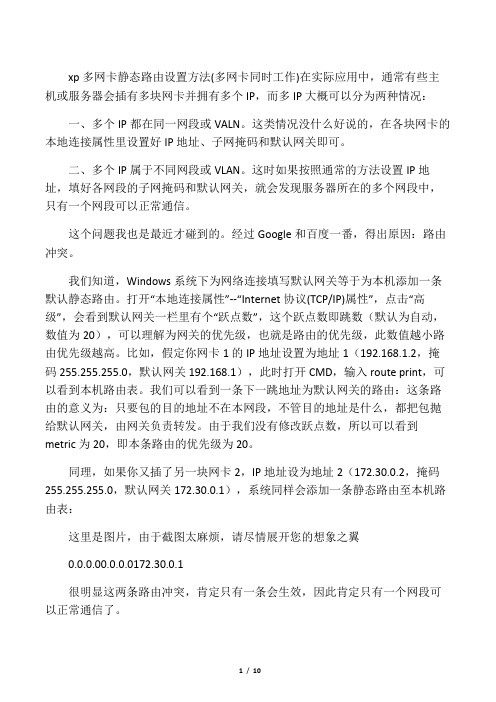
xp多网卡静态路由设置方法(多网卡同时工作)在实际应用中,通常有些主机或服务器会插有多块网卡并拥有多个IP,而多IP大概可以分为两种情况:一、多个IP都在同一网段或VALN。
这类情况没什么好说的,在各块网卡的本地连接属性里设置好IP地址、子网掩码和默认网关即可。
二、多个IP属于不同网段或VLAN。
这时如果按照通常的方法设置IP地址,填好各网段的子网掩码和默认网关,就会发现服务器所在的多个网段中,只有一个网段可以正常通信。
这个问题我也是最近才碰到的。
经过Google和百度一番,得出原因:路由冲突。
我们知道,Windows系统下为网络连接填写默认网关等于为本机添加一条默认静态路由。
打开“本地连接属性”--“Internet协议(TCP/IP)属性”,点击“高级”,会看到默认网关一栏里有个“跃点数”,这个跃点数即跳数(默认为自动,数值为20),可以理解为网关的优先级,也就是路由的优先级,此数值越小路由优先级越高。
比如,假定你网卡1的IP地址设置为地址1(192.168.1.2,掩码255.255.255.0,默认网关192.168.1),此时打开CMD,输入route print,可以看到本机路由表。
我们可以看到一条下一跳地址为默认网关的路由:这条路由的意义为:只要包的目的地址不在本网段,不管目的地址是什么,都把包抛给默认网关,由网关负责转发。
由于我们没有修改跃点数,所以可以看到metric为20,即本条路由的优先级为20。
同理,如果你又插了另一块网卡2,IP地址设为地址2(172.30.0.2,掩码255.255.255.0,默认网关172.30.0.1),系统同样会添加一条静态路由至本机路由表:这里是图片,由于截图太麻烦,请尽情展开您的想象之翼0.0.0.00.0.0.0172.30.0.1很明显这两条路由冲突,肯定只有一条会生效,因此肯定只有一个网段可以正常通信了。
既然知道了原因是路由冲突,咱想办法不让它冲突就行了呗。
双网卡、双IP、双网关配置

双网卡、双IP、双网关配置
公司办公需要用到2个网络,一个是A网络,网段是192的,用来上外网的。
一个是B网络,网段是172的,用来上TACT系统的,通过切换IP地址,网关、DNS来实现上网和上TACT 系统。
这样频繁的来回切换,给工作带来了很大的不便,于是我采用了双网卡,成功实现了不用切换IP地址,即可同时上网和上TACT系统。
现将配置记录如下:
一、给计算机安装双网卡。
二、配置2块网卡的IP属性,如下图所示:
A 网卡(连互联网的)
然后点高级、将跃点数设置成1
B网卡(连接TACT系统)
三、添加一条路由命令
route -p add 172.0.0.0 mask 255.0.0.0 172.17.69.254 (如图所示)
四、大功告成^_^
注释:
1、route print 显示网络命令
2、route -p add 添加静态路由命令
3、route delete 删除路由命令
举例说明:
route -p add 172.17.69.0 mask 255.255.255.0 172.17.69.254 metric 30 //172.17.69.0包含(0表示1-254所有IP)的IP都走172.17.69.254这个网关
route delete 172.17.69.0
(意思是将172开头IP包的路由网关设为172.32.1.1,-p 参数代表永久写入路由表,如果不加此参数,每次机器重启后设置会丢失,要重新设置。
)。
双网卡内外网设置

关键是网关。
用dos操作mac查找方法:步骤 1 :点击左下角“开始”处—— > 运行步骤 2 :在对话框里输入 cmd ,进入 DOS 窗口状态步骤 3:输入 ipconfig /all 后回车,Physical Address显示的即为本机的 MAC 地址案例一:双网卡静态IP设置电脑在公司局域网内。
使用用192.168.0.1这个网关时,电脑只能访问外部网,而用192.168.0.2这个网关时只能访问内部网。
请问,有没有什么办法可以让我同时访问内、外部网而不用手工更改网关设置?答:你只要这样进行设置:把192.168.0.1作为内部网关,手工增加内部各网段的静态路由,例如:route add 192.168.1.0 mask 255.255.255.0 192.168.0.2案例二:双网卡加路由器外网自动获取IP内网静态IP买了个路由,将楼上的机子接入互联网,可是问题来了,双网卡内外网冲突,双网关冲突,XP连个提示都没有,好在我的2003一设置就有提示,搞清楚了,用案例二解决。
前提你的路由器开启DHCP。
主机接外网的网卡IP自动获取,接内网的网卡的IP10.11.2.*,子网码是255.255.255.0, 又如何实现,内外网同时可以上线浏览?答:你只要这样进行设置:把内网网卡的IP设置为10.11.2.*(根据你自己的内网分配ip),子网码255.0.0.0 (重要)网关不填(重要);把外网网卡的IP、dns设置为自动获取即可案例三:双网卡内外网IP自动获取主机接外网的网卡IP自动获取,接内网的网卡的ip也是自动获取请问,有没有什么办法可以让我同时访问内、外网?答:最简单的办法增加路由器,推荐欣全向多WAN口路由器进行解决,实现的最后效果为:所有pc只接一个网卡,连接到我们的路由器上,两条线路接到路由器上就可以了,至于您的访问该走哪条线路由路由器进行识别.路由器里的具体设置还要根据您两条线的访问权限的情况进行.案例四:双网卡内外网IP自动获取如案例三一个网卡内外网同时上,需要修改下路由即可外网网关192.168.1.1,内网网关132.235.1.1。
- 1、下载文档前请自行甄别文档内容的完整性,平台不提供额外的编辑、内容补充、找答案等附加服务。
- 2、"仅部分预览"的文档,不可在线预览部分如存在完整性等问题,可反馈申请退款(可完整预览的文档不适用该条件!)。
- 3、如文档侵犯您的权益,请联系客服反馈,我们会尽快为您处理(人工客服工作时间:9:00-18:30)。
非常实用的静态路由配置
双网卡静态路由配置- -
配置营业机、多网络互联时,经常出现路由出问题或响应慢从而引起的一系列的问题,例如丢包,关键数据没了!
在网卡装完后,用户需做以下配置:
⒈打开“管理工具”-“路由和远程访问”
⒉选择服务器,然后点击右键,选择“配置和启用路由和远程访问”
⒊选择“下一步”,然后选择“路由器”
⒋选择“IP路由选择”-“静态路由”,然后配置
如XX服务器的双网卡配置如下:
网络类型IP地址子网掩
码默认网关
----------------------------------------------------------------- 计费10.61.64.91 255.255.255.0 10.61.6 4.254
办公网10.0.100.200 255.255.255.0 10.0.100.1
具体配置如下:
目标网络掩码
网关接口跃点数查看
------------------------------------------------------------------- 0.0.0.0 0.0.0.0 10.0.100.1 办公 1 两者10.60.0.0 255.255.0.0 10.61.64.254 计费 1 两者10.61.0.0 255.255.0.0 10.61.64.254 计费 1 两者
Route命令实现双网卡路由的设置
首先你的机器需要有两块网卡,分别接到两台交换机上,
internet地址:192.168.1.8,子网掩码:255.255.255.0,网关:192.168.1.1 内部网地址: 172.23.1.8,子网掩码:255.255.255.0,网关:172.23.1.1
如果按正常的设置方法设置每块网卡的ip地址和网关,再cmd下使用route print查看时会看到
Network Destination Netmask Gateway Interface Metric
0.0.0.0 0.0.0.0 192.168.1.1 192.168.1.8
0.0.0.0 0.0.0.0 172.23.1.1 172.23.1.8
即指向0.0.0.0的有两个网关,这样就会出现路由冲突,两个网络都不能访问。
如何实现同时访问两个网络?那要用到route命令
第一步:route delete 0.0.0.0 "删除所有0.0.0.0的路由"
第二步:route add 0.0.0.0 mask 0.0.0.0 192.168.1.1 "添加0.0.0.0网络路由"这个是主要的,意思就是你可以上外网.
第三步:route add 172.23.0.0 mask 255.0.0.0 172.23.1.1 "添加172.23.0.0网络路由",注意mask为255.0.0.0 ,而不是255.255.255.0 ,这样内部的多网段才可用。
这时就可以同时访问两个网络了,但碰到一个问题,使用上述命令添加的路由在系统重新启动后会自动丢失,怎样保存现有的路由表呢?
route add -p 添加静态路由,即重启后,路由不会丢失。
注意使用前要在tcp/ip 设置里去掉接在企业内部网的网卡的网关
------------------------------------------------------------------------------------------------
一些单位将内网和外网分开了。
痛苦啊,偶单位就是如此。
boss当然是基于安全性考虑了,可是没有笔记本的怎么办?又要办公,有得上网。
没办法,发扬DIY精神偷偷装一块网卡,让聊天与工作同在。
让你的主机内外兼顾。
这是我在网上找到的,谢谢作者了。
方法如下:
1.设置其中接internet的网卡的网关为10.0.0.1,启用后就是默认网关
--注:这是对应外网的网卡,按照你们单位外网的ip分配情况,在TCP/IP属性中配置好 ip、掩码、DNS
2.将连接单位内部网的网卡IP配好后,设网关设置为空(即不设网关),启用后,此时内网无法通过网关路由
3.进入CMD,
运行:route -p add 192.0.0.0 mask 255.0.0.0 192.168.0.1 metric 1 --注:意思是将192*的IP包的路由网关设为192.168.0.1 ,-P 参数代表永久写入路由表,建议先不加此参数,实践通过后在写上去
4. OK!同时启用两个网卡,两个网关可以同时起作用了,两个子网也可以同时访问了,关机重启后也不用重设!。
